
![]()
![]() Fitur kasebut mung kasedhiya ing konfigurasi Profesional.
Fitur kasebut mung kasedhiya ing konfigurasi Profesional.
![]() Kaping pisanan, sampeyan kudu ngerti prinsip dhasar kanggo menehi hak akses .
Kaping pisanan, sampeyan kudu ngerti prinsip dhasar kanggo menehi hak akses .

Banjur sampeyan bisa menehi akses menyang tabel. Modul lan direktori ing program mung tabel. Ndhuwur menu utama "Database" pilih tim "tabel" .

Bakal ana data sing bakal ![]() diklompokaké miturut peran.
diklompokaké miturut peran.

Wigati dimangerteni menawa tabel sing padha bisa dadi sawetara peran sing beda. Yen sampeyan pengin ngganti ijin ing meja, katon kanthi ati-ati ing peran apa sampeyan nggawe owah-owahan.
Peran anyar digawe dening pangembang program kanggo pesenan .
"ngumumke" peran apa wae lan sampeyan bakal weruh dhaptar tabel.

Tabel dipatèni disorot ing font strikethrough kuning.
Iki minangka tabel sing padha sing dibukak lan diisi "menu pangguna" .
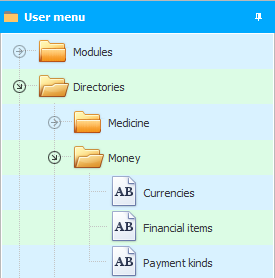

Klik kaping pindho ing tabel apa wae kanggo ngganti ijine.
![]() Waca kenapa sampeyan ora bakal bisa maca pandhuan kanthi podo karo lan bisa digunakake ing jendela sing katon.
Waca kenapa sampeyan ora bakal bisa maca pandhuan kanthi podo karo lan bisa digunakake ing jendela sing katon.
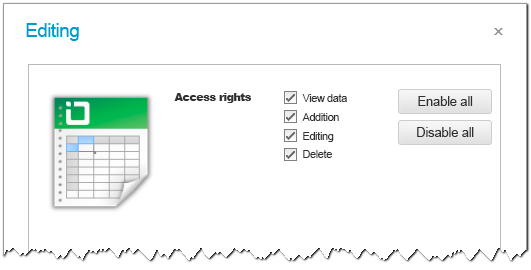
Yen kothak centhang ' Deleng data ' dicenthang ing peran tartamtu kanggo tabel tartamtu, banjur tabel iki bakal katon ing menu pangguna. Data ing tabel iki bisa dideleng.
Yen sampeyan mateni akses menyang meja kanggo peran, pangguna peran kasebut ora bakal ngerti yen tabel kasebut ana.
Yen sampeyan mateni kothak centhang ' Tambah ', sampeyan ora bakal bisa nambah cathetan anyar menyang tabel iki.
Sampeyan bisa mateni lan ' Sunting '.
Yen sampeyan ora ngandelake karyawan, mula dianjurake kanggo mateni entri ' busak '.
Malah yen mbusak akses kiwa, sampeyan bisa tansah ![]()
![]() audit kanggo trek: apa persis, nalika lan dening kang dibusak.
audit kanggo trek: apa persis, nalika lan dening kang dibusak.
Tombol khusus ing jendhela iki ngidini sampeyan ngaktifake utawa mateni kabeh kothak centhang bebarengan karo siji klik.

Yen sampeyan wis mateni akses menyang meja, pangguna bakal nampa pesen kesalahan nalika nyoba nindakake tumindak sing dikarepake.
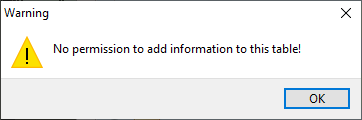

![]() Sampeyan bisa kanggo ngatur akses malah kanggo
Sampeyan bisa kanggo ngatur akses malah kanggo ![]()
![]() kolom individu saka sembarang tabel.
kolom individu saka sembarang tabel.
Deleng ing ngisor iki kanggo topik liyane sing migunani:
![]()
Sistem Akuntansi Universal
2010 - 2024